Antall BRUKERKONTOKONTROLLEN ber i Windows 7 har blitt redusert betraktelig av Microsoft i forhold til Windows Vista. For å øke sikkerheten, programmer er begrenset til standard bruker privilegier i Windows Vista og Windows 7 (så vel som nyere versjoner av Windows som kom ut etterpå).
UAC-spørsmål informerer brukeren om at et program krever utvidede rettigheter til å kjøre.
Dette er spesielt nyttig hvis nye programmer har blitt installert på systemet, men mer en plage hvis programmet har til å bli brukt på en jevnlig basis, og er utviklet av en klarert utvikler.
For eksempel, hvorfor ville du trenger en UAC-melding hver gang du kjører inn regedit eller Revo Uninstaller?
Det er også sannsynlig at de fleste brukerne klikker på, ja, bare å kjøre programmet uten å tenke et øyeblikk på hva meldingen som vises faktisk betyr, eller ber dem om å gjøre.
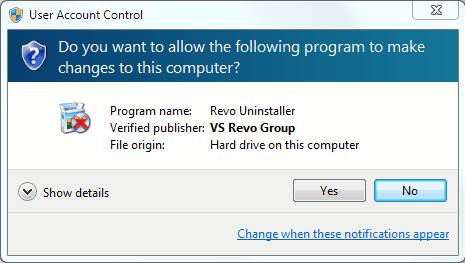
Det er ganske mange måter å begrense BRUKERKONTOKONTROLLEN ber videre i Windows. En av de enkleste måtene for eksempel, er å endre egenskapene til et program til å alltid kjøre med administrative rettigheter.
Et annet alternativ, som er mindre kjent, er å bruke Microsoft Application Compatibility Toolkit til å godkjenne programmer, slik at de ikke viser en UAC-melding når de kjører.
Windows-brukere må laste ned programvaren fra Microsoft-webområdet og installere den etterpå.
Den kommer med både 32-bit og 64-bit-Kompatibilitet Administrator som du kan kjøre. 32-biters programmer må legges til 32-bit Kompatibilitet Administrator mens 64-bit applikasjoner til 64-bit-Kompatibilitet Administrator.

Start med en høyre-klikk på den Nye Databasen(1), og deretter Opprette Nye og fra hurtigmenyen som åpnes “Program Fix”. Dette åpner et nytt vindu der et program navn, utvikler navn og eksekverbare kan velges.

Neste side viser kompatibilitet moduser. Finn og velg RunAsInvoker fra listen, og klikk på Test-knappen Kjør etterpå for å se hvordan programmet starter med at nye kompatibilitetsmodus.
Hvis det begynner uten UAC-melding klikk neste, hvis en feilmelding vises det vil ikke fungere i det hele tatt. De fleste programmer vil imidlertid fungere uten problemer her.

Klikk på Neste to ganger etter en vellykket test for å legge til programmet på listen. Det bør vises med navnet sitt under database oppføringen. Gjenta trinnene ovenfor for andre programmer som krever en UAC-melding.
Lagre databasen av programmer ved å klikke på Fil > Lagre Som i menyen, f.eks. uac-hvitelisten.

Kompatibilitet Administrator lagrer databasen som en sdb-filen på den lokale datamaskinen system. Databasen må være installert en gang. Dette må gjøres fra en ledetekst.
Klikk på Windows start-knappen, deretter Alle Programmer > Tilbehør. Høyreklikk Ledetekst oppføring, og velg Kjør som Administrator fra kontekst-menyen.
Nå gi kommandoen
sdbinst pathToUAC-Hvitelisten.sdb
f.eks.
sdbinst c:usersmartindownloadsuac-whitelist.sdb
Det er da mulig å teste den nye innstillingen umiddelbart for å se om endringene har vært vellykket. De fleste programmer som skal starte nå uten UAC-melding mens noen kan nekte å starte. Det er mulig å tilbakestille endringene ved å slette den ikke-arbeidende-programmer fra databasen og kjører sdbinst kommando etterpå igjen.
Har en annen måte å automatisere BRUKERKONTOKONTROLLEN ber i Windows? La oss beskjed i kommentarfeltet.